
Az azonosítás és a biztonságtechnika egyik sarokköve - Dinamikus hozzáférés-vezérlés (dinamikus hozzáférés-vezérlés) a Windows Server 2012-ben, funkcionális Fájl osztályozási infrastruktúra (FCI - Fájlosztályozási infrastruktúrák). Az FCI-t a szervezet fájlkiszolgálóin használják, és lehetővé teszi új létrehozását tulajdonságok és attribútumok(Fájl osztályozási tulajdonságok) fájl osztályozás. Az FCI lehetővé teszi a fájlok automatikus osztályozását a fájl tartalma vagy a könyvtár alapján, amelyben találhatók; fájlok kezelése (például az az időtartam, ameddig a fájlhoz való hozzáférés lehetséges); jelentéseket generál, amelyek megmutatják az osztályozási tulajdonságok eloszlását egy fájlkiszolgálón. A kulcsszavakon vagy mintákon alapuló fájlok automatikusan besorolhatók például bizalmas vagy személyes adatokat tartalmazó fájlokba. Azonban a felhasználó (tulajdonos) az FCI használata nélkül is manuálisan osztályozhatja a fájlokat.
Az FCI egy dinamikus hozzáférés-vezérlő elem, amely osztályozza a fájlokat címkék hozzárendelésével, amelytől a DAC házirendek alkalmazása függ..
Első technológia Fájl osztályozási infrastruktúra Bevezetve a Windows Server 2008 R2 rendszerbe. Milyen lehetőségeket nyújtott? Az FCI segítségével a dokumentumok feldolgozásának különféle forgatókönyveit (beleértve a bizalmas információkat tartalmazó fájlokat is) megvalósíthatjuk: gyűjtés, titkosítás, átvitel, archiválás, útvonal mentén történő elküldés és fájlok törlése. Az FCI használatával például végrehajthat egy olyan szkriptet, amely lehetővé teszi a fájlok automatikus áthelyezését a drága tárolóhelyről az olcsóbb és lassabb fájlbeállítások alapján, vagy például egy bizonyos idő elteltével a fájlokat automatikusan elérhetetlenné teszi..
Az alábbi képernyőkép példát mutat egy fájlra, amelyet Egyiptom országa és a "Pénzügy" osztályához tartozik. A besorolási tulajdonságok abszolút bármilyenek lehetnek: például prioritás, adatvédelem, hely, szervezet stb..

A fájl vagy könyvtár manuális besorolása
A fájlok és könyvtárak manuálisan osztályozhatók az objektum tulajdonságai ablak megnyitásával és a „besorolás". Példánkban az előre definiált értékek legördülő listájából kiválaszthat más értékeket az ország- és osztályatribútumokhoz.
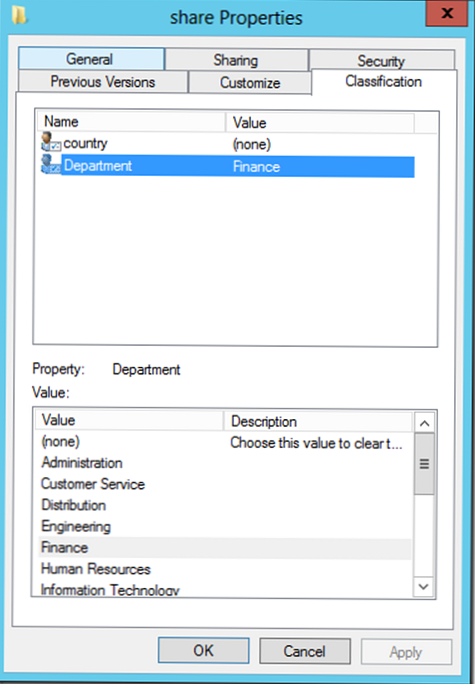
Automatikus besorolás
Az automatikus objektum besorolás konfigurálásához a Windows Server 2012 rendszerben a Server Manager konzol segítségével kell telepítenie a szerepet Fájlszerver (fájlszerver).
Az alkatrész telepítésével File Server Resource Manager (FSRM), nyissa meg a megfelelő MMC konzolt, és az ismerős kvóta, fájlszűrés, fájlkezelés csoportok között új alszakasz jelenik meg. Besorolás menedzsment (osztályozáskezelés), amely viszont két részből áll:
- Osztályozási tulajdonságok - osztályozási attribútumok létrehozására szolgál (példánkban ezek a country és Department attribútumok globális státusúak, mivel az AD-ben közzéteszik)
- Osztályozási szabályok - automatikus osztályozási szabályok

A dokumentumok automatikus osztályozásának beállításához létre kell hoznia egy besorolási szabályt.
A fájlok helymeghatározás szerinti automatikus osztályozásának egyik módja a besorolási tulajdonság - Folderhasználat. Ez egy előre meghatározott tulajdonság, amelyet a Besorolás tulajdonságai szakaszban tárolnak. Alapértelmezés szerint 4 adattípust határoz meg:
- Alkalmazási adatok - Alkalmazási adatok
- Biztonsági másolat - Biztonsági mentési adatok
- Csoport adatok - Csoport adatok
- Felhasználói fájlok - felhasználói fájlok
Itt hozhat létre saját adattípusokat..
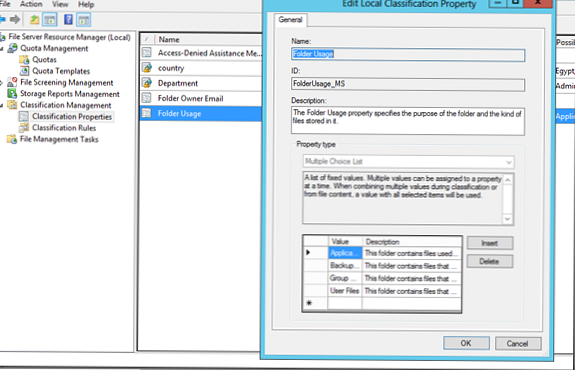
Itt elkészítjük a mappatípusokat a pénzügyi (pénzügyi) és a mérnöki osztály (mérnöki) számára, majd meg kell határoznunk, hogy mely fájlok melyik osztályhoz tartoznak (adattípus). Ehhez kattintson egy üres helyre az FSRM konzol alatt besorolásTulajdonságok és válassza ki készletFoldervezetésTulajdonságok
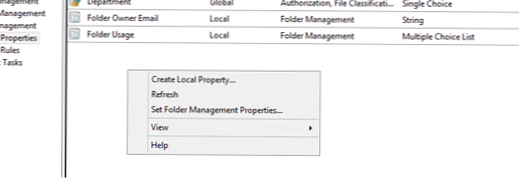
Válassza ki a tulajdonságot Folderhasználat és adja meg az egyes osztályok által használt mappákat, vagy tartalmaz egy adott adattípust. Meg kell érteni azonban, hogy ebben az esetben nem a fájlok osztályozása van konfigurálva (később konfiguráljuk), akkor meghatározzuk a mappák tulajdonjogát, amelyeket az osztályozási szabályban használunk
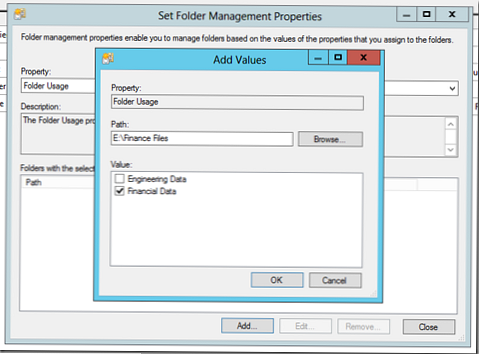
Így állítottuk fel:
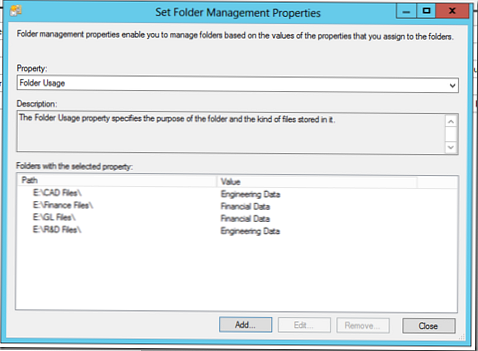
Hozzon létre adat osztályozási szabályt
Megérkezett az idő a szakaszban besorolásszabályok hozzon létre egy új szabályt (Osztályozási szabály létrehozása helyi menü):
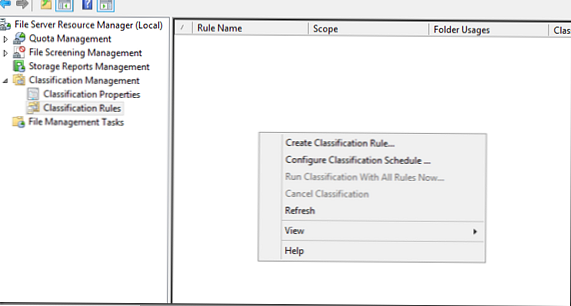
Adja meg a szabály nevét (létrehozunk egy szabályt a fájloknak a pénzügyi osztályhoz tartozónak való besorolására).
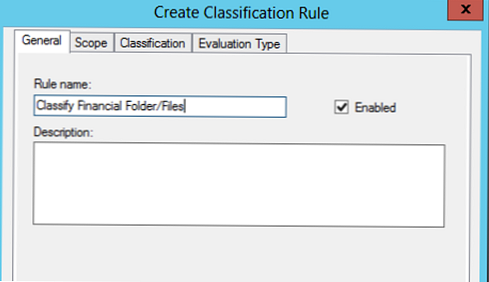
lap terület jelöljük azokat a könyvtárakat, amelyeket figyelembe kell venni az osztályozás elvégzésekor, a korábban létrehozott szabályt választjuk pénzügyiadat (automatikusan hozzáadja az összes korábban kiválasztott mappát), manuálisan is hozzáadhat könyvtárakat (a példában ez az E: \ share1).
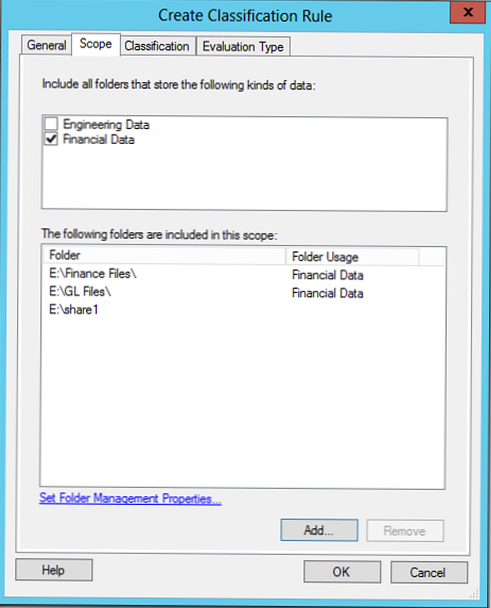
lap besorolás Két osztályozási módszer közül választhat:
- Mappa besorolása - könyvtár alapú osztályozás (az attribútumok az összes könyvtárat tartalmazó fájlra vonatkoznak)
- Tartalom besorolása - osztályozás a fájl tartalma szerint. Ebben az esetben a könyvtárban található összes fájl kulcsszavak, minták vagy szabályos kifejezések alapján keresik (projektszámok, hitelkártyák, osztályazonosítók stb.).
A képernyőképen megjelenik a könyvtárakon alapuló osztályozási szabály, a tartalom szerinti osztályozási szabályt az alábbiakban tárgyaljuk.
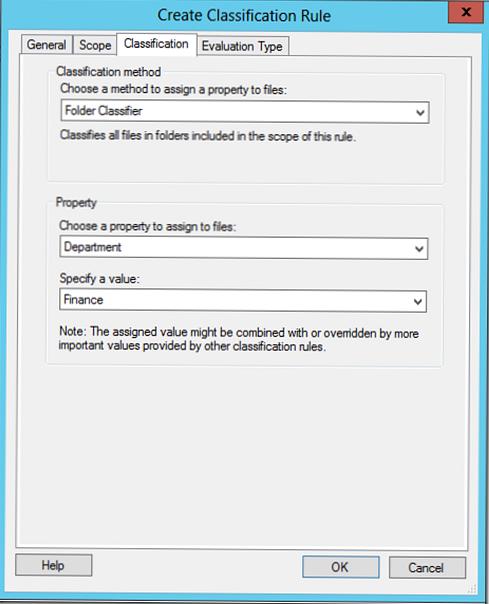
lap Értékelési érték típusa Megjelölve van a besorolási szabályok fájlokra történő alkalmazásának és újbóli alkalmazásának eljárása. Az alábbi példában jeleztük, hogy a rendszer felülírhatja az aktuális osztályozást, garantálva ezzel, hogy a felhasználói besorolást egy vállalati szabály felülírja.
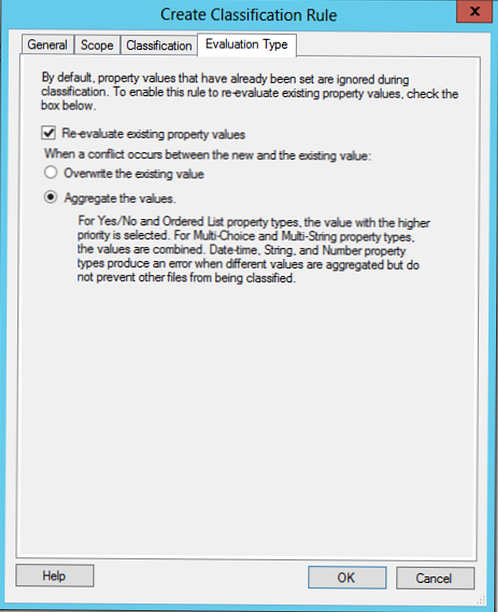
A következő osztályozási szabályban osztályozási szabályt hozunk létre a fájl tartalma alapján:
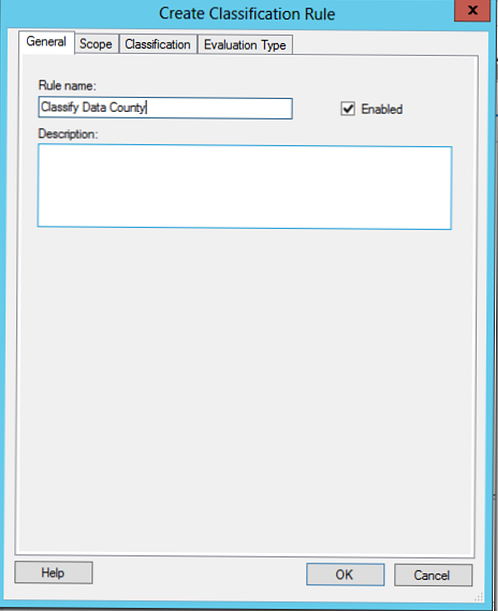
Ez a szabály az adatokat országonként osztályozza, így a mérnöki és a pénzügyi osztályok katalógusait hozzáfűzzük hozzá.
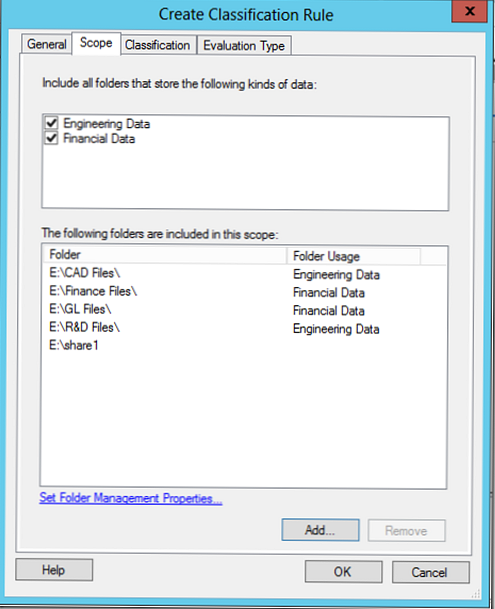
Ebben az osztályozási szabályban, a fájl tartalma alapján, megpróbáljuk osztályozni Egyiptom országával kapcsolatos adatokat.
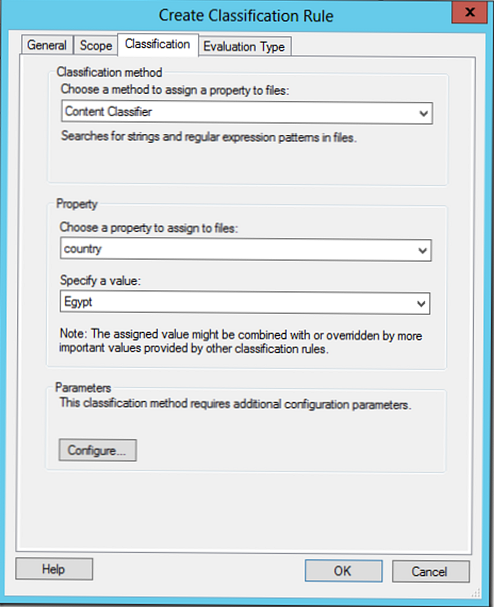
A Paraméterek szakaszban válassza a lehetőséget konfigurálása. A megjelenő ablakban reguláris kifejezések, karakterláncok vagy kis- és nagybetűk közötti karakterláncok alapján kereshet..
Normál kifejezések használatával szöveges dokumentumokban (beleértve a tiff fájlt is) kereshet különféle kritériumok alapján, például:
- A gyökér jelenléte a szóban, figyelmen kívül hagyva az eseteket és utótagokat
- A szavak vagy kifejezések jelenléte véletlenszerű sorrendben
- Adatok elérhetősége meghatározott formátumban, például hitelkártya-számok, telefonszámok, útlevél-adatok vagy e-mail címek
- Találkozási feltételek a fájlban szereplő adatok (pl. Legalább 3 hitelkártya- vagy telefonszám) teljesítésének bizonyos mennyiségére vonatkozóan
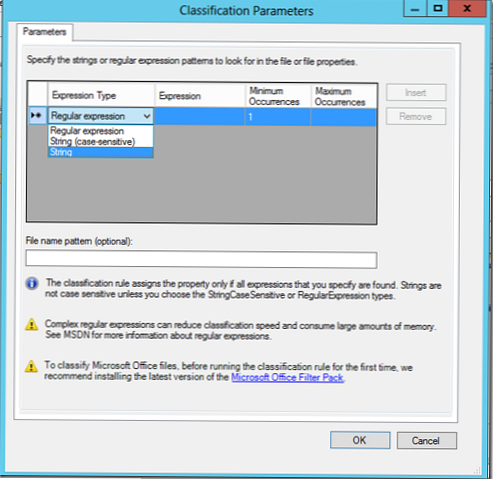
Példánkban az egyiptomi kulcsszóval fogjuk keresni a dokumentumokat, és ha megtaláljuk, akkor a fájlt e szabály szerint kell osztályozni (meghatározhatja a kulcsszó előfordulásának minimális és maximális számát a dokumentumban)..
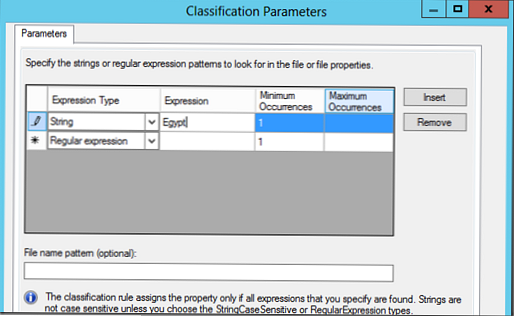
Tehát két osztályozási szabályt hoztunk létre:
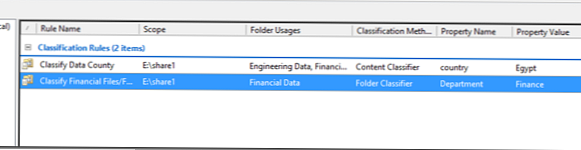
Most próbáljuk meg futtatni az automatikus fájlosztályozást. Tegyük fel, hogy 2 fájlunk van, amelyek közül az egyik tartalmazza az Egyiptom szót, a második nem. Ezeket a fájlokat a „Pénzügyi fájlok” és a „K + F fájlok” könyvtárakba helyezik, amint láthatja, ezek jelenleg semmilyen módon nem vannak besorolva..
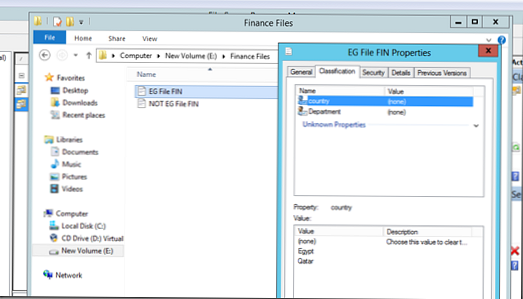
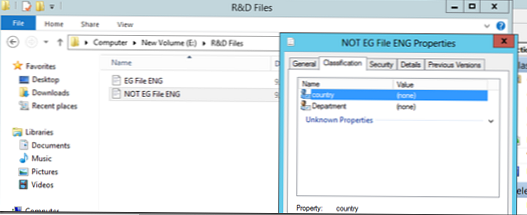
Futtassa besorolási szabályainkat (Futtassa az osztályozást minden szabálytal):
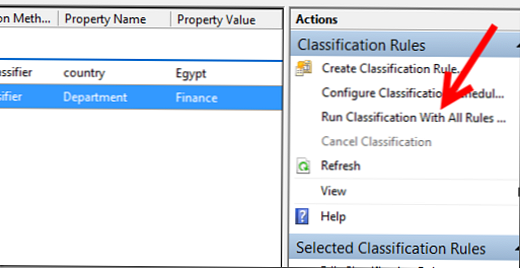
A szabályok eredményei megtalálhatók a jelentésekben található jelentésekben..
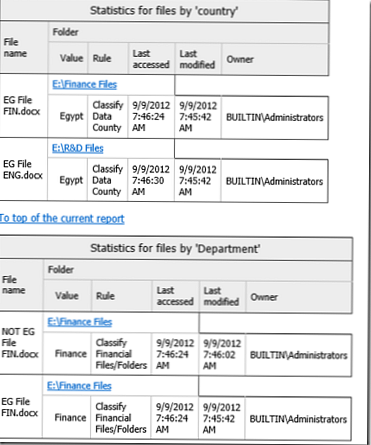
Mint láthatja, minden helyesen működött, a megfelelő országot a fájlokhoz rendelték a kulcsszóval, a Finance attribútumot pedig a pénzügyi osztály katalógusának teljes tartalmához.
Ebben a szakaszban nem végeztek műveletet osztályozott fájlokkal, egyszerűen megjelöltük a szükséges attribútumokkal. A jövőben a fájlok besorolása alapján különféle műveleteket hajthat végre velük, különösképpen a fájlok titkosításával az AD RMS használatával (a felhasználási példát a Fájlok titkosítása az AD RMS használatával a Windows Server 2012 fájlosztályozási infrastruktúrán alapul, vagy a fájlokhoz való hozzáférés ellenőrzése Windows rendszeren keresztül) Server 2012 dinamikus hozzáférés-vezérlés. Ezeket a szempontokat megvizsgáljuk a sorozat következő cikkeiben..











